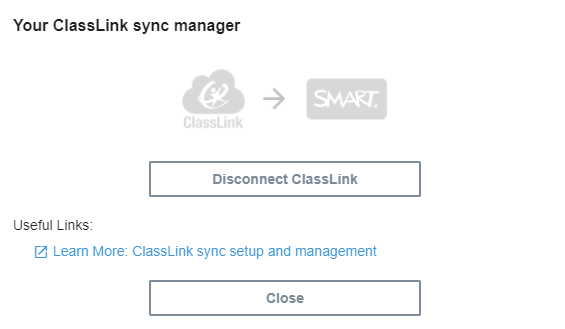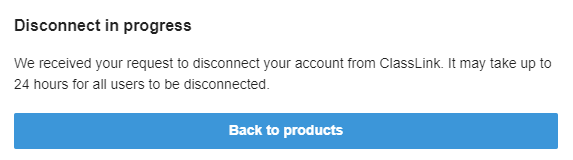Trennen einer Synchronisierung
Wenn Sie das SMART Admin Portal und eine Drittanbieteranwendung (z. B. Google, Microsoft oder ClassLink) synchronisiert haben, um Lehrer automatisch bereitzustellen, aber Sie mit der Synchronisierung einer anderen Anwendung beginnen, zum manuellen Bereitstellen von Lehrern wechseln oder einfach verhindern möchten, dass die Liste der bereitgestellten Lehrer aktualisiert wird, können Sie die aktuelle Synchronisierung beenden.
So trennen Sie eine von Ihnen eingerichtete Synchronisierung
Gehen Sie zu adminportal.smarttech.com und klicken Sie auf AN MELDEN.
Klicken Sie neben dem Abonnement, das Sie aktualisieren möchten, auf die Schaltfläche Benutzer verwalten.
Der Bildschirm Benutzer verwalten wird angezeigt.
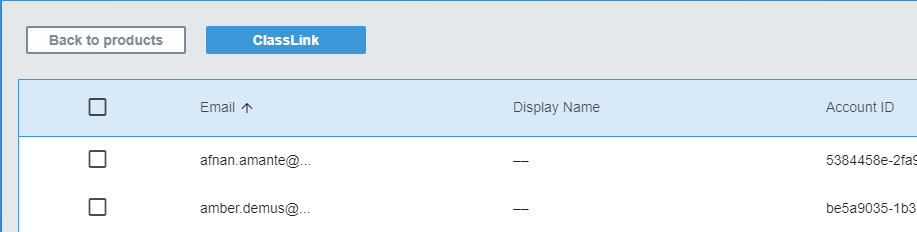
Wählen Sie die blaue Schaltfläche Synchronisierungsmanager aus, die den Namen der Anwendung anzeigt, mit der Sie synchronisiert haben.
Das Dialogfeld Synchronisierungsmanager wird angezeigt.
Klicken Sie auf die Schaltfläche Trennen.
Das Dialogfeld Trennen wird angezeigt und erinnert Sie daran, dass das Portal nicht mehr mit der von Ihnen ausgewählten Anwendung synchronisiert wird, die aktuellen Benutzer jedoch weiterhin bereitgestellt werden.
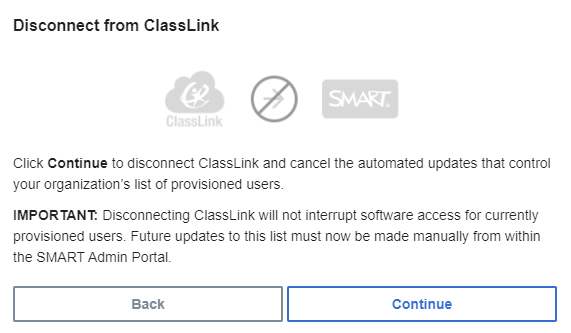
Klicken Sie auf Weiter.
Eine Meldung informiert Sie darüber, dass die Trennung ausgeführt wird.
Klicken Sie auf Zurück zu Produkten.
Sie kehren zum Hauptbildschirm zurück, in dem die von Ihnen verwalteten Organisationen und Produkte aufgelistet sind.
Wählen Sie Benutzer verwalten neben dem Abonnement aus, das Sie gerade aktualisiert haben, um es neu zu laden, und bestätigen Sie, dass die Synchronisierung getrennt wurde.
Wenn die Trennung abgeschlossen ist, wird anstelle der Schaltfläche Synchronisierungsmanager über der Liste der bereitgestellten Benutzer die Schaltfläche Benutzer hinzufügen angezeigt. Sie können jetzt Benutzer manuell hinzufügen oder entfernen oder eine neue Synchronisierung einrichten.